TikTok egyre népszerűbb platformként örvend az egyre kreatívabb tartalmaknak. Ebben a te bejegyzéseidben a szöveg kulcsfontosságú szerepet játszik abban, hogy megszólítsd a közönséget. Az üzeneteid megírása különbséget tehet egy elkerült videó és egy vírusvideó között. Ebben az útmutatóban megtanulhatod, hogyan adhatsz hozzá hatékony szövegeket a TikTok-bejegyzéseidhez, és hogyan használhatod ki a különböző formázási lehetőségeket.
Legfontosabb megállapítások
- A szövegkiválasztás és -formázás kulcsfontosságú a nézők figyelmének felkeltéséhez.
- Különböző betűtípusok és elrendezések használhatók a szöveg kiemelésére.
- A szöveg megjelenítésének ideje fontos ahhoz, hogy biztosítsd a nézőknek az üzenet időben történő észlelését.
Lépésről lépésre
Lépés 1: Szöveg hozzáadása
Az a szöveg hozzáadásához a videódhoz navigálj arra a pontra, ahova a szöveget szeretnéd elhelyezni. Innen indíthatod el az üzeneted beírását. Válaszd ki az "Szöveg" lehetőséget az alsó menüben.
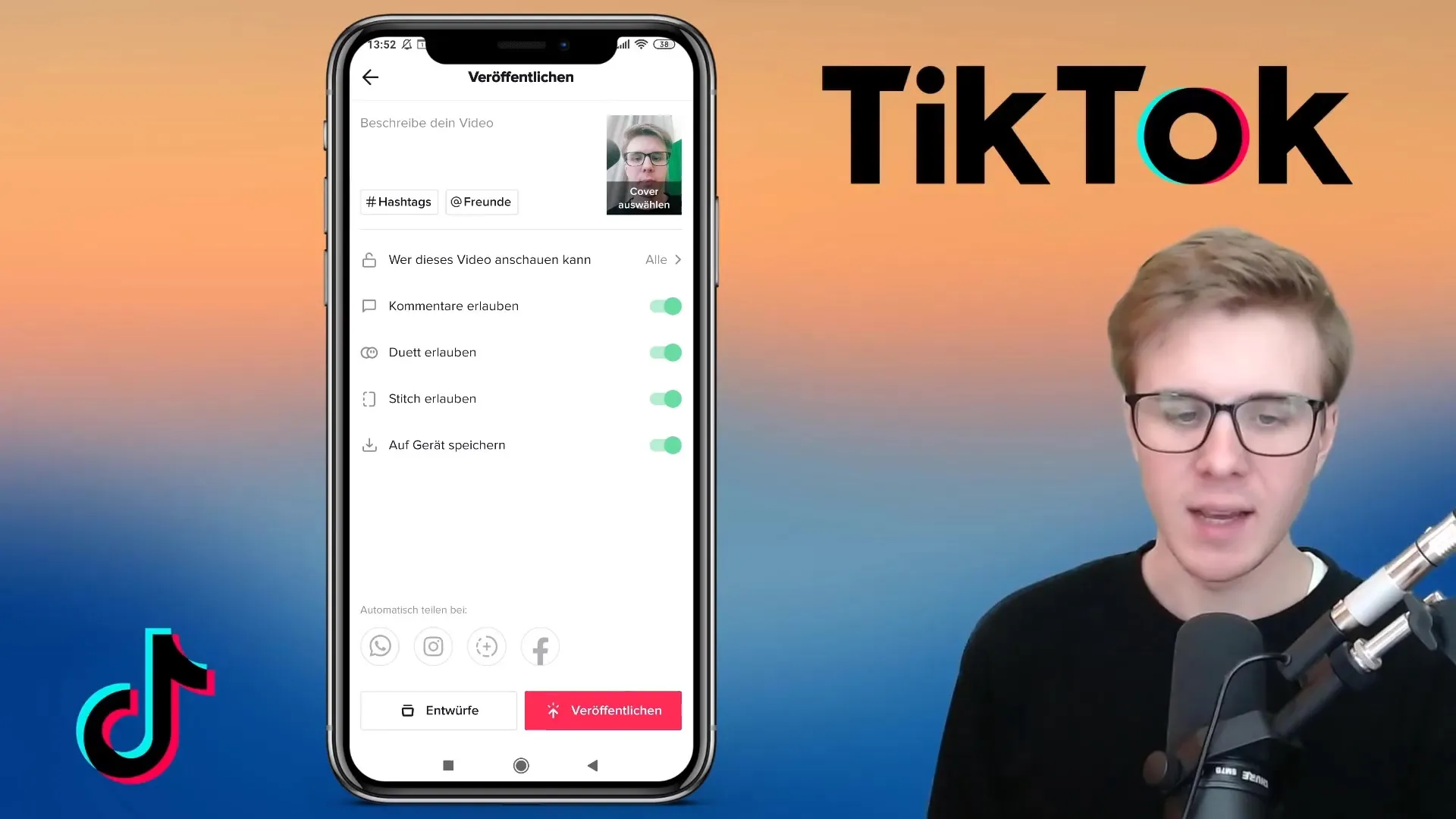
Lépés 2: Betűtípus kiválasztása
Különböző betűtípusok közül választhatsz. Például olyan lehetőségek állnak rendelkezésedre, mint a "Classic", "Typewriter", "Handwriting", "Neon" és "Serif". Például a Handwriting opció személyes jegyet adhat a bejegyzésedhez.
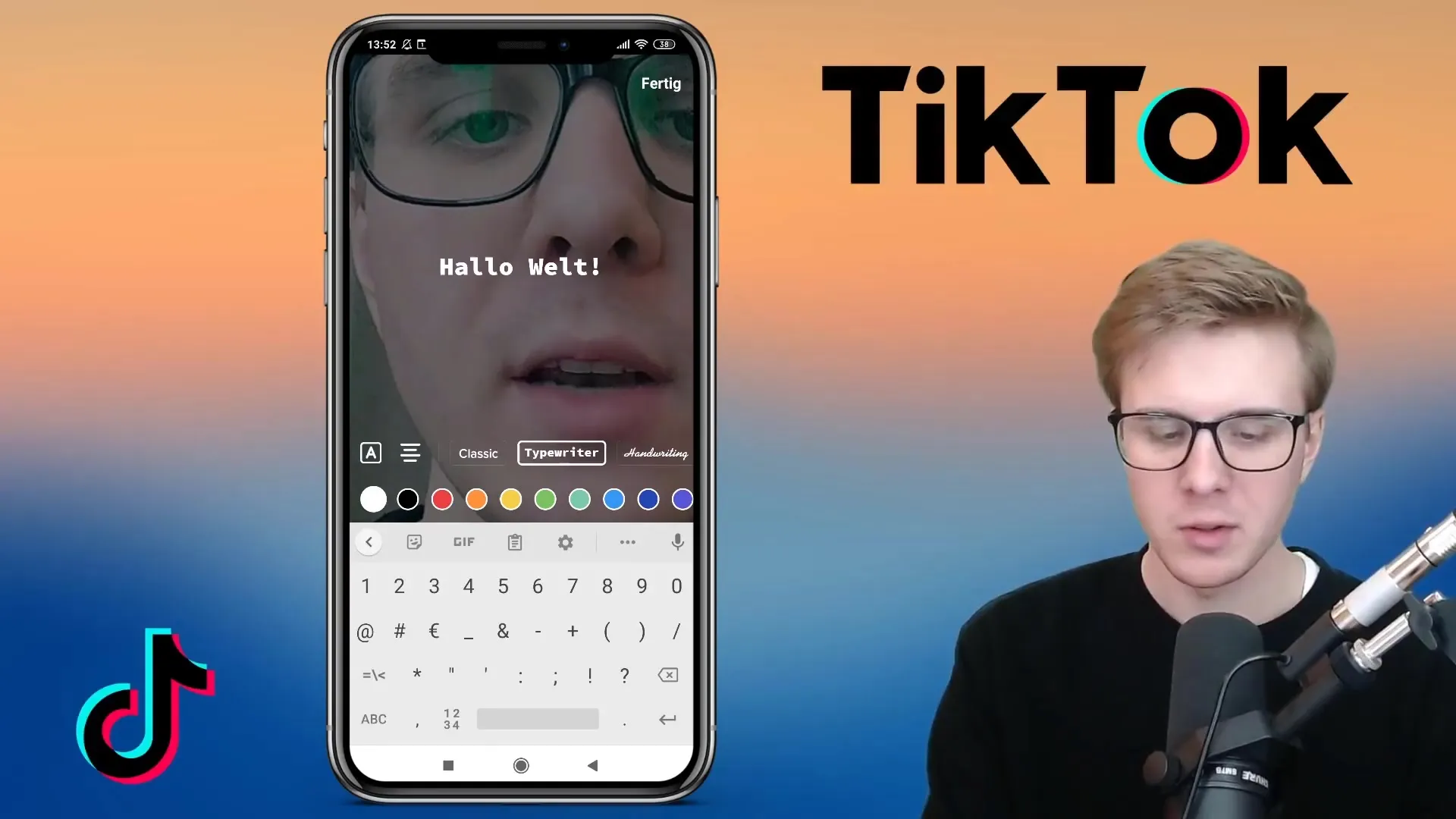
Lépés 3: Szöveg igazítása
A szöveg elrendezéséhez több lehetőség áll rendelkezésre: az igazíthatod középre, balra vagy jobbra. Ez az igazítás különösen fontos, ha hosszabb szöveget használsz.
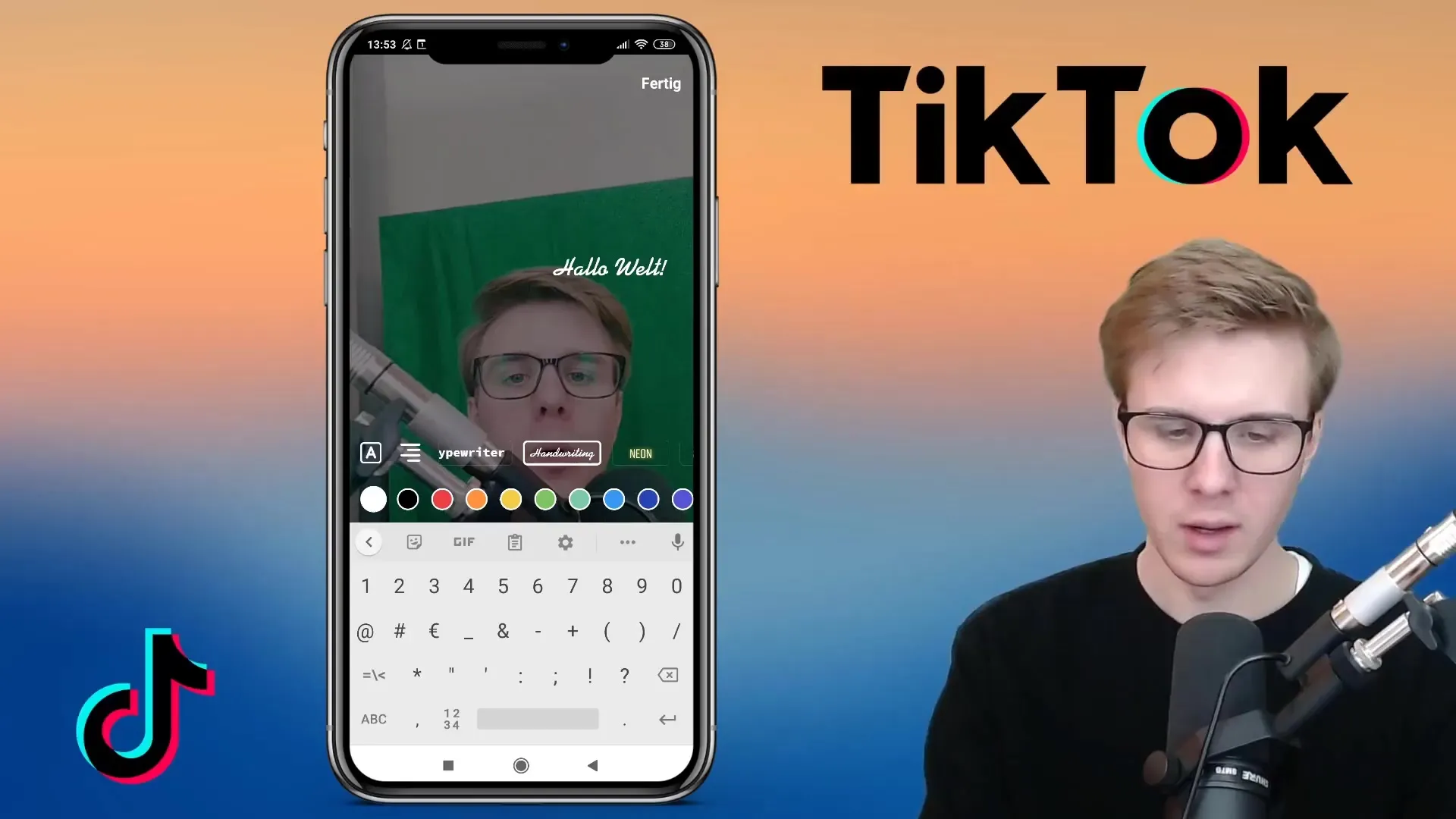
Lépés 4: Szövegkörvonal kiválasztása
A bal oldalon található lehetőségnél kiválaszthatod a szöveged körvonalát. A körvonal segítségével a szöveged kiemelkedik, különösen a színes háttér előtt. A körvonal színét és stílusát is testre szabhatod.

Lépés 5: Háttérszín hozzáadása
Hozzáadhatsz egy háttérszínt a szövegedhez, hogy még feltűnőbb legyen. Választhatsz különböző színek közül, például pirosat, sárgát vagy feketét. Ezek a színek változhatnak a szövegszín függvényében annak érdekében, hogy a szöveg jól olvasható legyen.
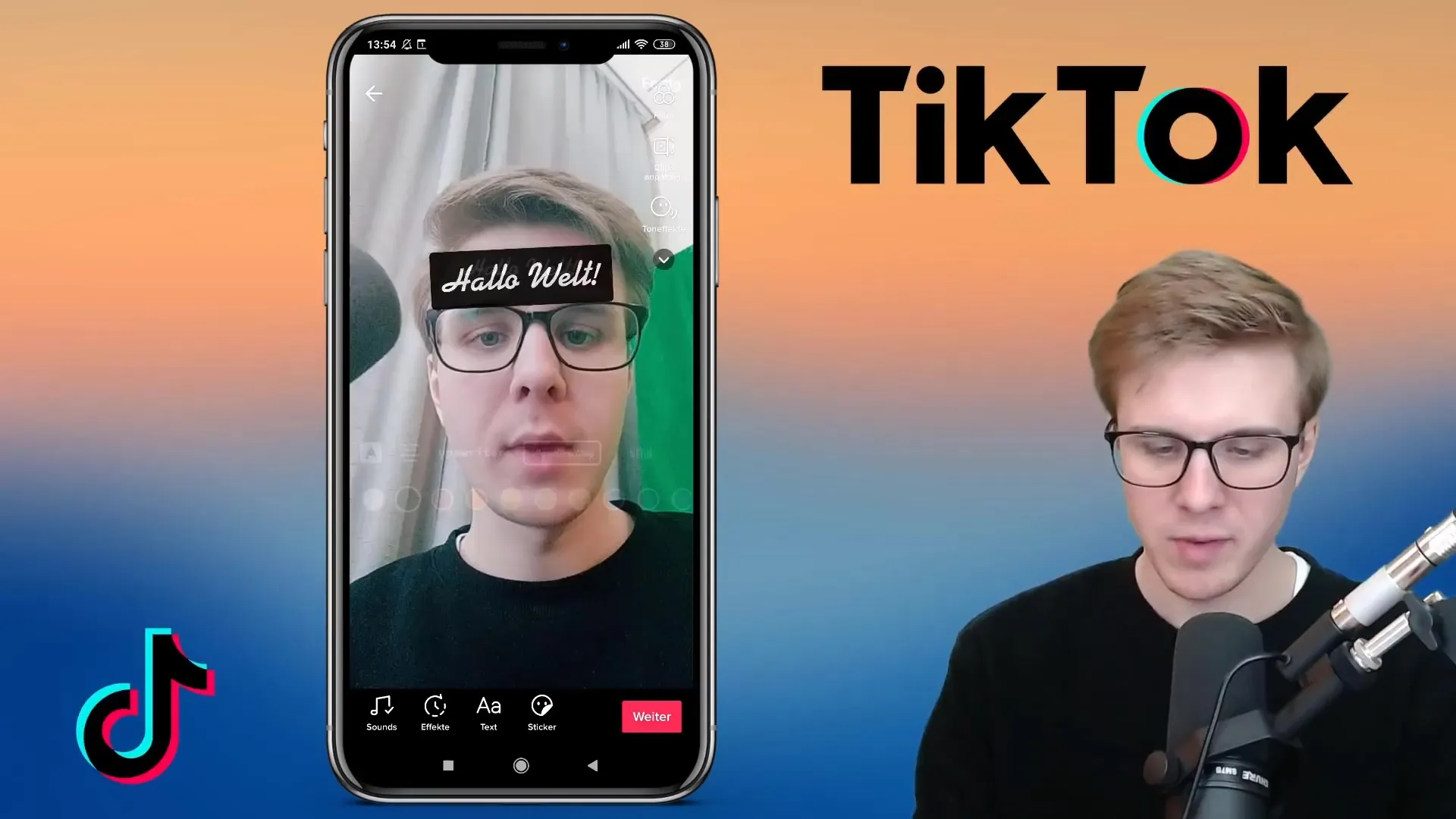
Lépés 6: Szövegmegjelenítés időtartamának beállítása
Az a szöveg megjelenítési idejét a videóban beállíthatod. Ehhez húzd el a piros csíkot, hogy meghatározd, mikor jelenik meg a szöveg, és mikor válik láthatatlanná. Ez biztosítja, hogy a nézőknek elegendő idejük legyen az üzenet észlelésére.
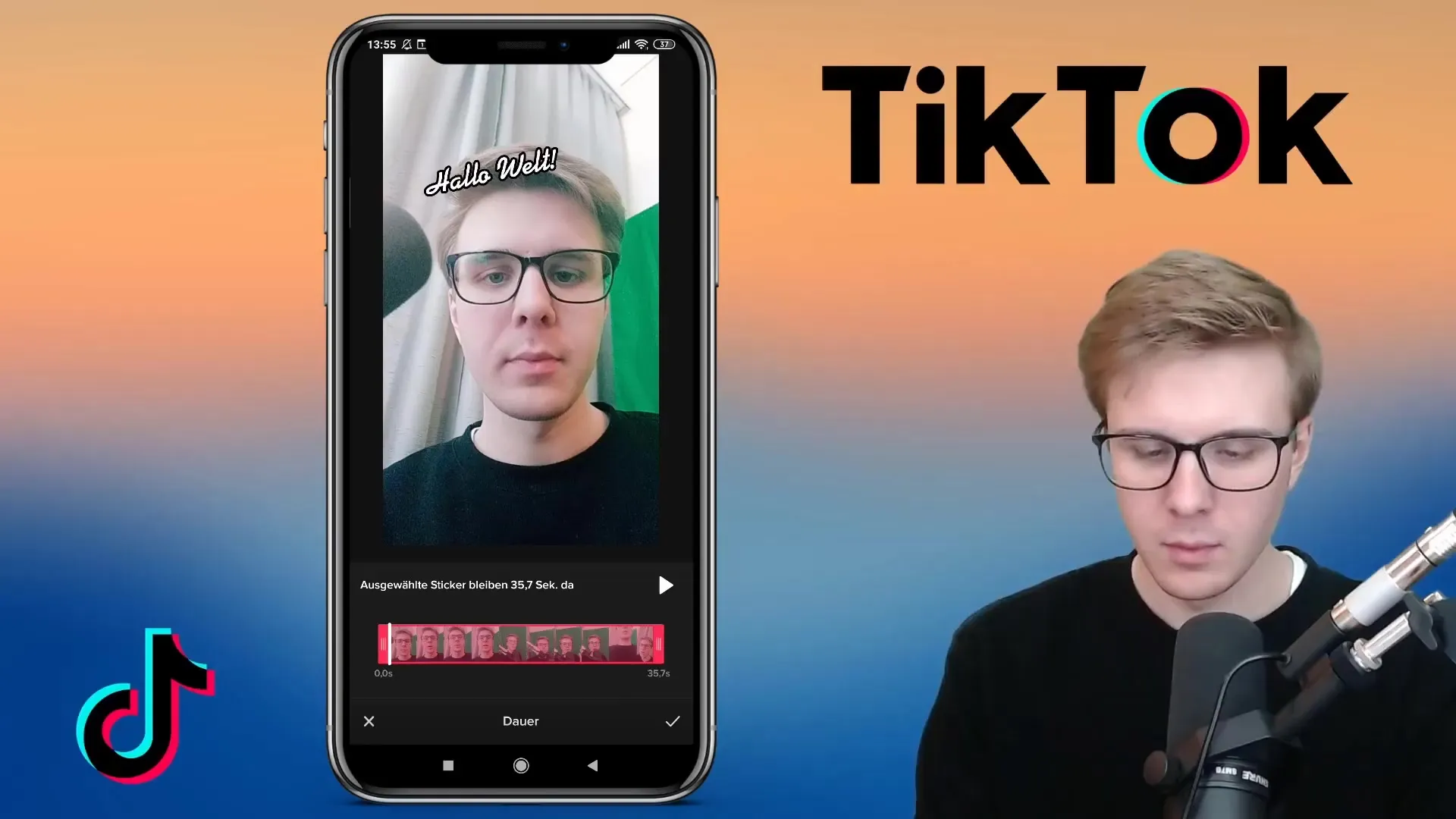
Lépés 7: Több szöveg egyidejű használata
Ha több szöveget szeretnél használni egy videóban, akkor minden szövegbevitel időtartamát egyénileg állíthatod be. Győződj meg arról, hogy a szövegeket időben jeleníted meg, hogy a közönség mindegyiket elolvashassa. Ez növeli az interakciót, és hozzájárul az összképélményhez.
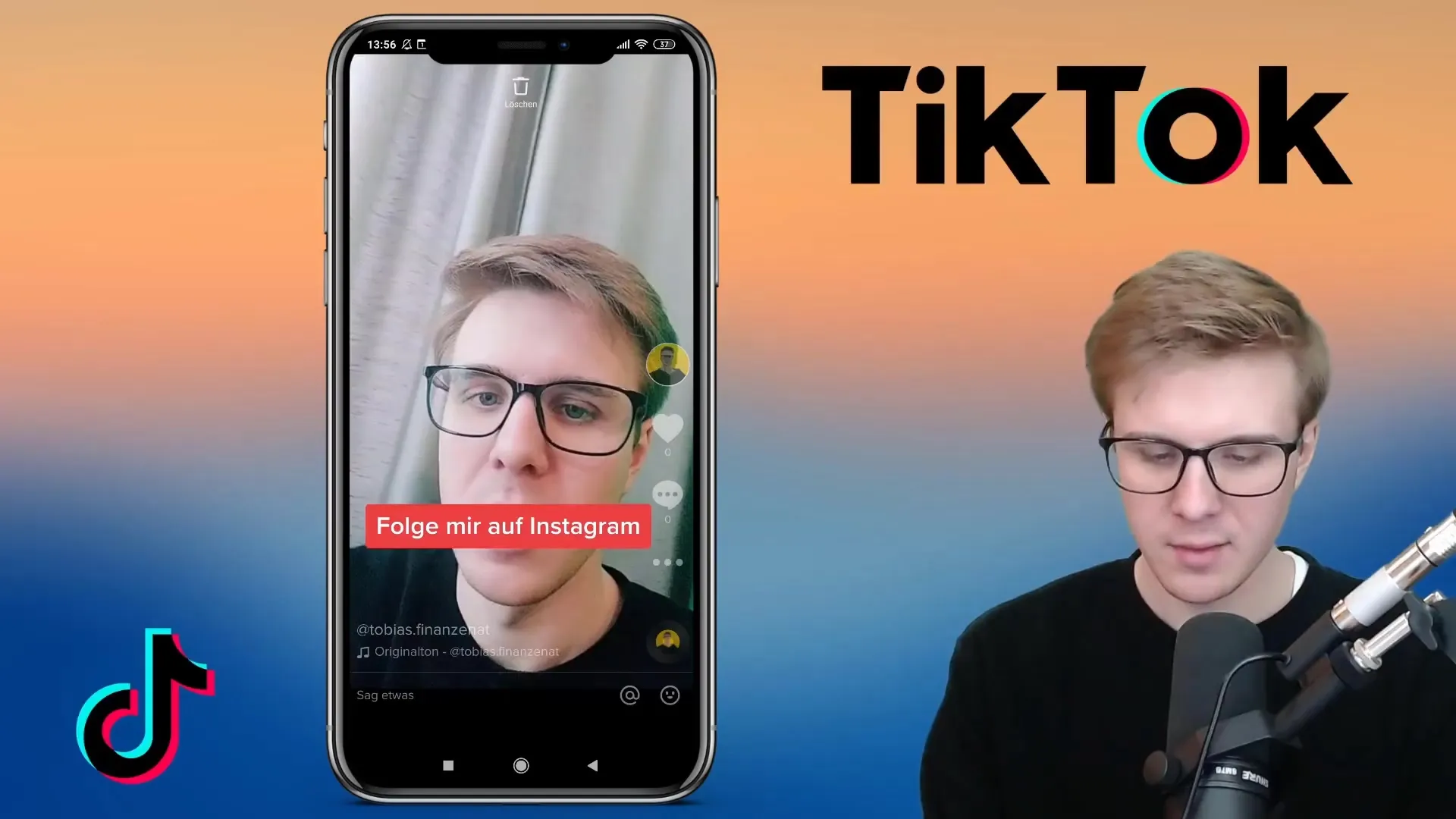
Lépés 8: Módosítások elvégzése
Ha létező szövegeken módosításokat kell végrehajtanod, akkor célszerű figyelembe venned a szöveg megjelenési időpontjait. Például ha az Instagram-felhasználónevedet korábban szeretnéd elhelyezni, akkor várnod kell a videó végéig, hogy újra kiválaszthasd.
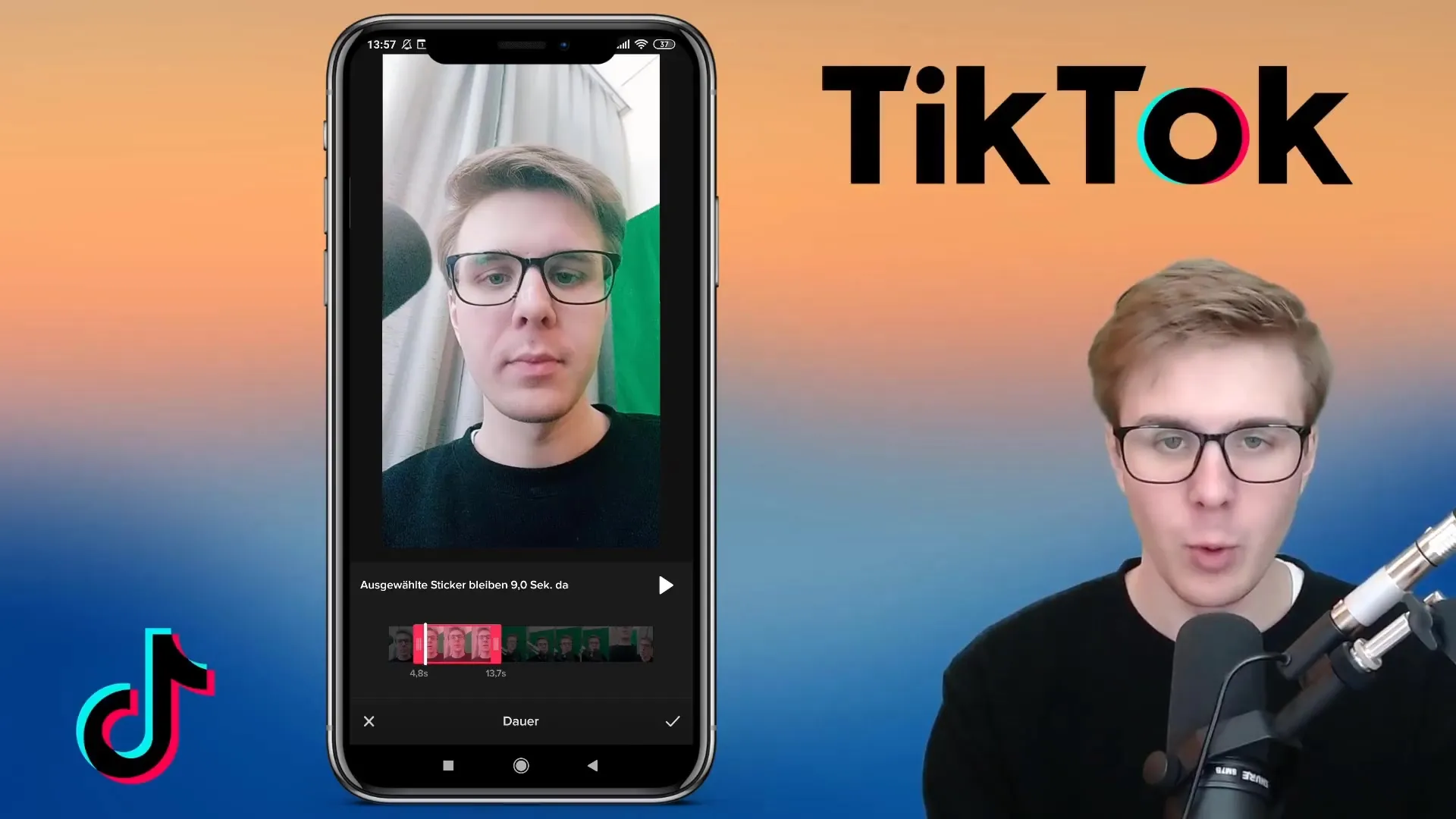
Lépés 9: Rendezés és testreszabás
Ha elégedett vagy a szövegezéssel, akkor azokat a nem szükséges szövegelemeket el tudod távolítani, hogy növeld az átláthatóságot. Ügyelj arra, hogy a videó szövegmegjelenítéseid tartalma egyszerű és vonzó maradjon, hogy a nézők ne legyenek túlterheltek.

Összefoglalás
A megfelelő szövegek használata a TikTok-videóidban jelentősen befolyásolhatja a célközönséged figyelmét. A megfelelő betűtípusok, színek kiválasztásával és gondos elrendezésével vonzó klippeket készíthetsz, amelyek interakcióra ösztönöznek. Ügyelj arra, hogy az általad kiválasztott szöveg időtartamát stratégiailag azonosítsd, hogy biztosítsd, a nézőid képesek legyenek megragadni az összes információt a megfelelő időkeretben.
Gyakran Ismételt Kérdések
Hogyan adhatok hozzá szöveget a TikTok-videóimhoz?Válaszd ki az "Szöveg" lehetőséget az alsó opciók közül a szöveg hozzáadásához.
Lehet-e megváltoztatni a betűtípust a TikTok-ban?Igen, többféle lehetőséged van, többek közt a Classic, Handwriting és mások.
Mennyi ideig marad látható a szöveg a videóban?A szöveg tartózkodási idejét egyénileg állíthatod be, egy piros vonal húzásával.
Lehet-e egyszerre több szöveget használni a videóban?Igen, az egyes szövegek időtartamát egyénileg állíthatod be, hogy egyszerre megjelenhessenek.
Mit tegyek, ha később meg akarom változtatni a szöveget?Várd meg, amíg a szöveg megjelenik a videóban, hogy újra kiválaszthasd és szerkeszthesd.


